Как создать маршруты в Омникомм Онлайн
Наш сайт: https://etr-yug.ru/
Мы в Инстаграмм: https://www.instagram.com/etr_yug/?hl=ru
Страничка в Фейсбук: https://www.facebook.com/etryug/
И в ВК мы тоже есть: https://vk.com/etrsyug
Подписывайтесь! Экономьте топливо и запчасти!
Сегодня мы узнаем, как создать маршруты в Омникомм Онлайн. Это Марина Николаевна и у неё есть вопрос: как создать маршруты? Марина Николаевна, для того чтобы создать маршруты, для начала нужно создать контрольные точки при помощи геозон. Переходим во вкладку Геозоны и создаём контрольные точки. В моём случае контрольные точки уже созданы и находятся в папке маршруты. Это Краснодар, Москва и Ростов. Как создать геозоны, смотрите курс под названием Геозоны, в котором подробно описан процесс создания геозон. Дальше мы переходим во вкладку Маршруты. создаем папку с названием маршрута, например, Краснодар-Москва. Нажимаем О'кей. Назвать можно городами, чтобы понимать сколько маршрутов есть по этим направлениям, или именами водителей, чтобы понимать, по каким маршрутам ездит этот водитель. Следующим действием нажимаем на кнопку создания маршрута. Мы попадаем в Редактор маршрутов. Первым делом вводим название маршрута. Назвать можно по городам, контрольным точкам или именами водителей. В данном случае городами названа группа маршрутов, и маршрут назовём именем водителя Вася. Следующим делом мы высчитываем приблизительное время прохождения маршрута. В нашем случае это двое суток, так как машина поедет с Краснодара через Ростов, где выгрузит часть товара и дальше поедет в Москву. Устанавливаем двое суток. Дальше нажимаем на кнопку Добавить. Во всплывшем окне открываем нужную группу, и в ней выбираем нужные контрольные точки. За один раз можно выбрать только одну. Чтобы добавить вторую контрольную точку, снова нажимаем на кнопку Добавить, во всплывшем окне открываем нужную группу и выбираем вторую контрольную точку. И далее, по хронологии добавляем следующие контрольные точки. Посещение контрольных точек можно менять. Для этого нужно выделить контрольную точку, слева в первом столбике появится стрелочки вверх и вниз, благодаря которым можно их передвигать. В случае, если вам важно, чтобы был соблюден порядок посещения контрольных точек, вам нужно установить галочку в пункте Соблюдать порядок прохождения контрольных точек. Если вам важно время прохождения контрольной точки, нужно установить галочку в пункте Проверять время прохождения контрольной точки. После установки галочки вам будет доступно время от начала маршрута и допустимые отклонения. Для того чтобы настроить время прохождения контрольной точки, нужно выделить контрольную точку и нажать Изменить. Во всплывшем окне устанавливаем Плановое время посещения от начала рейса по маршруту и Допустимое отклонения от планового во времени посещения. В нашем случае от Краснодара до Ростова ехать примерно 3 часа. И на случай пробок отклонение от планового времени установим 2:00 часа, нажимаем Сохранить. Аналогичным образом настраиваем следующую контрольную точку. В нашем случае это Москва. Дальше нажимаем кнопку сохранить, всплывет окно с информацией, что для контроля прохождения маршрута, нужно создать расписание. Нажимаем О'КЕЙ. На этом этап создания маршрутов заканчивается. Как создать расписание маршрута смотрите следующий видео-урок под названием Как создать расписание маршрутов. Спасибо за внимание. Спасибо, буду знать. Теперь мы знаем, как создать маршруты в Омникомм Онлайн.
Видео Как создать маршруты в Омникомм Онлайн канала ЭТР Юг - Мониторинг Транспорта
Мы в Инстаграмм: https://www.instagram.com/etr_yug/?hl=ru
Страничка в Фейсбук: https://www.facebook.com/etryug/
И в ВК мы тоже есть: https://vk.com/etrsyug
Подписывайтесь! Экономьте топливо и запчасти!
Сегодня мы узнаем, как создать маршруты в Омникомм Онлайн. Это Марина Николаевна и у неё есть вопрос: как создать маршруты? Марина Николаевна, для того чтобы создать маршруты, для начала нужно создать контрольные точки при помощи геозон. Переходим во вкладку Геозоны и создаём контрольные точки. В моём случае контрольные точки уже созданы и находятся в папке маршруты. Это Краснодар, Москва и Ростов. Как создать геозоны, смотрите курс под названием Геозоны, в котором подробно описан процесс создания геозон. Дальше мы переходим во вкладку Маршруты. создаем папку с названием маршрута, например, Краснодар-Москва. Нажимаем О'кей. Назвать можно городами, чтобы понимать сколько маршрутов есть по этим направлениям, или именами водителей, чтобы понимать, по каким маршрутам ездит этот водитель. Следующим действием нажимаем на кнопку создания маршрута. Мы попадаем в Редактор маршрутов. Первым делом вводим название маршрута. Назвать можно по городам, контрольным точкам или именами водителей. В данном случае городами названа группа маршрутов, и маршрут назовём именем водителя Вася. Следующим делом мы высчитываем приблизительное время прохождения маршрута. В нашем случае это двое суток, так как машина поедет с Краснодара через Ростов, где выгрузит часть товара и дальше поедет в Москву. Устанавливаем двое суток. Дальше нажимаем на кнопку Добавить. Во всплывшем окне открываем нужную группу, и в ней выбираем нужные контрольные точки. За один раз можно выбрать только одну. Чтобы добавить вторую контрольную точку, снова нажимаем на кнопку Добавить, во всплывшем окне открываем нужную группу и выбираем вторую контрольную точку. И далее, по хронологии добавляем следующие контрольные точки. Посещение контрольных точек можно менять. Для этого нужно выделить контрольную точку, слева в первом столбике появится стрелочки вверх и вниз, благодаря которым можно их передвигать. В случае, если вам важно, чтобы был соблюден порядок посещения контрольных точек, вам нужно установить галочку в пункте Соблюдать порядок прохождения контрольных точек. Если вам важно время прохождения контрольной точки, нужно установить галочку в пункте Проверять время прохождения контрольной точки. После установки галочки вам будет доступно время от начала маршрута и допустимые отклонения. Для того чтобы настроить время прохождения контрольной точки, нужно выделить контрольную точку и нажать Изменить. Во всплывшем окне устанавливаем Плановое время посещения от начала рейса по маршруту и Допустимое отклонения от планового во времени посещения. В нашем случае от Краснодара до Ростова ехать примерно 3 часа. И на случай пробок отклонение от планового времени установим 2:00 часа, нажимаем Сохранить. Аналогичным образом настраиваем следующую контрольную точку. В нашем случае это Москва. Дальше нажимаем кнопку сохранить, всплывет окно с информацией, что для контроля прохождения маршрута, нужно создать расписание. Нажимаем О'КЕЙ. На этом этап создания маршрутов заканчивается. Как создать расписание маршрута смотрите следующий видео-урок под названием Как создать расписание маршрутов. Спасибо за внимание. Спасибо, буду знать. Теперь мы знаем, как создать маршруты в Омникомм Онлайн.
Видео Как создать маршруты в Омникомм Онлайн канала ЭТР Юг - Мониторинг Транспорта
Показать
Комментарии отсутствуют
Информация о видео
27 октября 2020 г. 14:39:12
00:03:15
Другие видео канала
 Как пользоваться отчетом мультимедиа в ПО Омникомм Онлайн
Как пользоваться отчетом мультимедиа в ПО Омникомм Онлайн Как создать, удалить и переименовать группу водителей и для чего она нужна
Как создать, удалить и переименовать группу водителей и для чего она нужна Как создать уведомления по топливу в ПО Омникомм
Как создать уведомления по топливу в ПО Омникомм Как удалить геозону в Омникомм Онлайн
Как удалить геозону в Омникомм Онлайн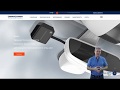 Путеводитель по сайту ЭТР Юг
Путеводитель по сайту ЭТР Юг Как пользоваться отчетом СТАТИСТИКА в Омникомм онлайн
Как пользоваться отчетом СТАТИСТИКА в Омникомм онлайн Как пользоваться местоположением в Омникомм Онлайн
Как пользоваться местоположением в Омникомм Онлайн Как переименовать или удалить маршруты в Омникомм Онлайн
Как переименовать или удалить маршруты в Омникомм Онлайн pasport terminala omnikomm profi 2 0
pasport terminala omnikomm profi 2 0 Как пользоваться графиком Движение за период в Омникомм Онлайн
Как пользоваться графиком Движение за период в Омникомм Онлайн Умный дом своими руками о сервере ХHiTE PRO
Умный дом своими руками о сервере ХHiTE PRO Отзыв клиента о работе с ЭТР Юг
Отзыв клиента о работе с ЭТР Юг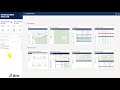 Как переименовать или удалить группу геозон в Омникомм Онлайн
Как переименовать или удалить группу геозон в Омникомм Онлайн Vid terminala Omnikomm Optim 2 0
Vid terminala Omnikomm Optim 2 0 С чем связаны колебания топлива
С чем связаны колебания топлива Преимущества использования системы Омникомм
Преимущества использования системы Омникомм 2013 год интеграция «1C:Управление автотранспортом Проф» и Омникомм
2013 год интеграция «1C:Управление автотранспортом Проф» и Омникомм Как создать группу геозон в Омникомм Онлайн
Как создать группу геозон в Омникомм Онлайн Vid terminala Omnikomm Profi 2 0 garantii
Vid terminala Omnikomm Profi 2 0 garantii Как пользоваться графиком Работа дополнительного оборудования
Как пользоваться графиком Работа дополнительного оборудования